HOME > iPhone > iPhoneの使い方 >
本ページ内には広告が含まれます
ここではiPhoneのSafariで開いているすべてのタブを一括削除する方法を紹介しています。
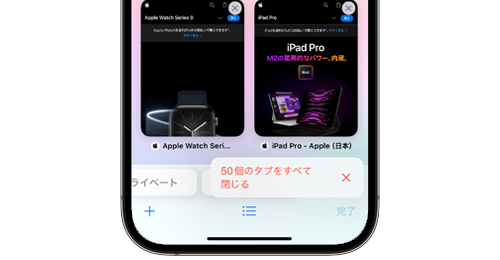
![]() iPhoneの「Safari」アプリで開いているすべての"タブ"を一括ですべて閉じます。iPhoneの「Safari」アプリでタブを大量に開いてしまった場合でも、一括でまとめて削除することが可能です。
iPhoneの「Safari」アプリで開いているすべての"タブ"を一括ですべて閉じます。iPhoneの「Safari」アプリでタブを大量に開いてしまった場合でも、一括でまとめて削除することが可能です。
目次:
![]() Safariのタブアイコンを長押しで一括削除する
Safariのタブアイコンを長押しで一括削除する
![]() Safariのアドレスバーを長押しで一括削除する
Safariのアドレスバーを長押しで一括削除する
![]() Safariのタブ一覧画面から一括削除する
Safariのタブ一覧画面から一括削除する
iPhoneで「Safari」アプリで、「タブ」アイコンを長押しすると表示される「〇個のタブをすべて閉じる」をタップします。
確認画面が表示されるので再度「〇個のタブをすべて閉じる」をタップすることで、Safariで開いているすべてのタブを一括削除する(閉じる)ことができます。
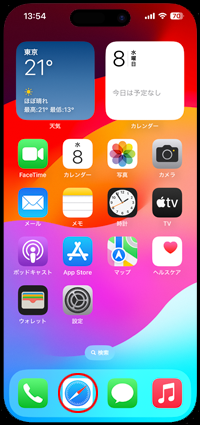
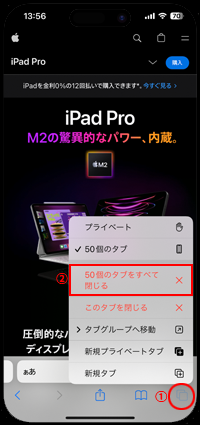
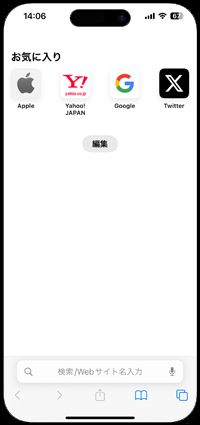
iPhoneの「Safari」アプリで、アドレスバーを長押しすると表示される「〇個のタブをすべて閉じる」をタップします。
確認画面が表示されるので再度「〇個のタブをすべて閉じる」をタップすることで、Safariで開いているすべてのタブを一括削除する(閉じる)ことができます。
* アドレスバーを長押しして開いているすべてのタブを一括で閉じるには『iOS26』以降が必要です。

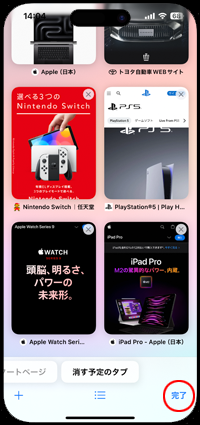
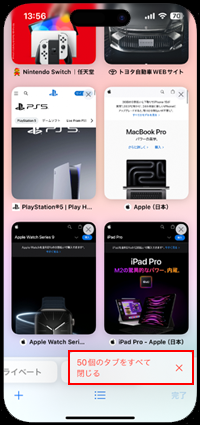
すべてのタブの一覧画面から開いているタブを一括削除したい場合は、右下の「チェックマーク」を長押しします。
表示される「○個のタブをすべて閉じる」を選択し、確認画面から再度「○個のタブをすべて閉じる」をタップすることで、開いているタブを一括で削除する(閉じる)ことができます。
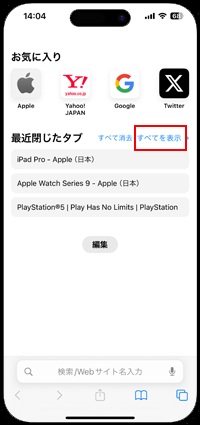
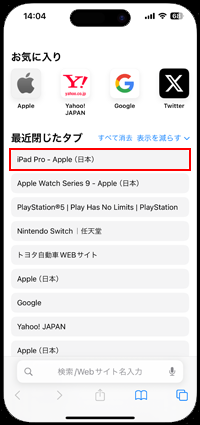

【Amazon】人気のiPhoneランキング
更新日時:2026/1/16 0:00
【Amazon】人気Kindleマンガ
更新日時:2026/1/16 0:00